Hallo sahabat setia AdityaDees J
Pada Pertemuan sebelumnya admin sudah pernah membahasa tentang cara melakukanpenomoran pada halaman MS Word bagi kalian yang belum tau caranya dapat mengklik link diatas.
Nah di kesempatan kali ini Admin akan melanjutkan seri dari Tutorial MS Word dan akan membahasa tentang cara menambahkan Header dan Footer pada Microsoft Office Word. Oke dari pada banyak lama mending kita langsung masuk saja ke materi...
Cara Menambahkan Header dan Footer
Fasilitas header dan footer merupakan fasilitas yang telah tersedia pada Microsoft Word versi sebelumnya, pada Microsoft Word 2013 fasilitas tersebut terletak pada menu bar Insert, pada group Header & Footer serta telah dilengkapi dengan contoh-contoh yang sudah siap digunakan sesuai kebutuhan dokumen. Fungsi fasilitas tersebut sebagai pendukung keperluan dokumen dalam hal pembentukan kop surat, penomoran halaman, dsb.
1. Mengatur Header
Pengaturan header antara lain pengaturan terhadap format, letak, dan tampilan header pada halaman dokumen dengan langkah-langkah sebagai berikut:
a. Klik ribbon bar Insert
Baca Juga : Cara menampilkan Penghasilan di menu Blogger
b. Pada group Header & Footer kemudian klik ikon Header
Gambar Header&Footer
c. Pada kotak dialog interaktif pilih contoh bentuk Header yang dibutuhkan.
Gambar Contoh Bentuk Header
Untuk mengatur dan melakukan mengubah format Header misalnya akan memasukan gambar, penomoran, tanggal, dan posisi header dengan langkah-langkah sebagai berikut:
a. Double click pada Header.
b. Pada bar Design lakukan pengaturan dan perubahan sesuai kebutuhan dokumen.
Gambar Contoh Design Header
2. Mengatur Footer
Pengaturan Footer hampir sama persis dengan pengaturan Header, yang membedakan hanya letak Footer yang ada di bagian bawah halaman saja.
---------------------------------------------------------------------------------------
Oke, mungkin penjelasan dari admin cukup sampai disini saja, tidak lupa juga Admin mengucapkan Terimakasih banyak kepada kalian semua yang telah mengunjungi website Aditya Dees, semoga artikel ini dapat bermanfaat bagi kalian semua yang sedang mencari materi seputar Microsoft Office Word. Selebihnya kami mohon maaf bila ada kesalahan kata atau ejaan yang kurang tepat.
Terakhir jangan lupa juga untuk selalu support Aditya Dees dan follow juga Fansfage Facebook dan Instagram Aditya Dees untuk mendapatkan informasi terkini seputar Teknologi Informasi.


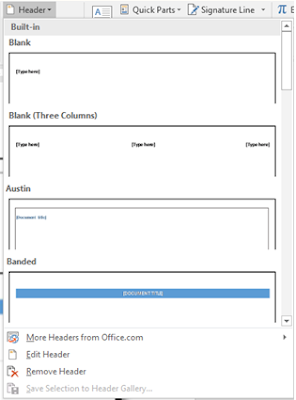







No comments:
Post a Comment
Komentar yang bermutu Insyaallah akan mendapatkan berkah